Rumah >masalah biasa >Bagaimana untuk melumpuhkan menu Tunjukkan lebih banyak pilihan dalam Windows 11
Bagaimana untuk melumpuhkan menu Tunjukkan lebih banyak pilihan dalam Windows 11
- 王林ke hadapan
- 2023-04-13 20:10:063867semak imbas
Semakin ramai orang mengalami sistem pengendalian Microsoft yang baharu dan dipertingkatkan, tetapi nampaknya sesetengah daripada mereka masih lebih suka reka bentuk sekolah lama.
Tidak syak lagi bahawa menu konteks baharu membawakan konsistensi yang mengagumkan kepada Windows 11.
Jika kita mempertimbangkan Windows 10, hakikat bahawa setiap aplikasi mempunyai elemen menu konteksnya sendiri menimbulkan kekeliruan yang serius bagi sesetengah orang.
Dari bar tugas lutsinar Windows 11 ke sudut bulat, sistem pengendalian ini merupakan karya agung. Dalam perkara ini, pengguna di seluruh dunia berminat untuk mengetahui cara melumpuhkan menu Windows 11 Show More Options dengan cepat.
Prosesnya sangat mudah, jadi jika anda berada dalam bot yang sama, pastikan anda menyemak tutorial ini sepenuhnya kerana ia hanya untuk anda!
Bagaimana untuk melumpuhkan Windows 11 daripada memaparkan lebih banyak menu pilihan?
1. Gunakan Command Prompt
- klik pada kekunci Windows, masukkan cmd, kemudian klik kanan pada hasil pertama, kemudian Pilih Jalankan sebagai pentadbir.

- Dalam tetingkap yang terbuka, masukkan arahan berikut dan tekan Enter:
<code><strong>reg add HKCUSoftwareClassesCLSID{86ca1aa0-34aa-4e8b-a509-50c905bae2a2}InprocServer32 /ve /d "" /f</strong>reg add HKCUSoftwareClassesCLSID{86ca1aa0-34aa-4e8b-a509-50c92}2baec /ve /d "" /f - Mulakan semula komputer anda.
- Buka Windows 11 File Explorer menggunakan pintasan papan kekunci berikut: Windows+ E .
-
Klik menu 3 titik di bahagian atas dan pilih pilihan
 .
. -
Sebaik sahaja dalam menu "Folder Options
 ", navigasi ke tab "Lihat".
", navigasi ke tab "Lihat". -
Sekarang, tatal ke bawah pilihan dan tandai kotak yang dikaitkan dengan pilihan Pelancaran folder
 dalam proses yang berasingan.
dalam proses yang berasingan. - Klik Gunakan untuk menyimpan perubahan, kemudian klik OK.
- Mulakan semula PC anda untuk perubahan berkuat kuasa.
Atas ialah kandungan terperinci Bagaimana untuk melumpuhkan menu Tunjukkan lebih banyak pilihan dalam Windows 11. Untuk maklumat lanjut, sila ikut artikel berkaitan lain di laman web China PHP!


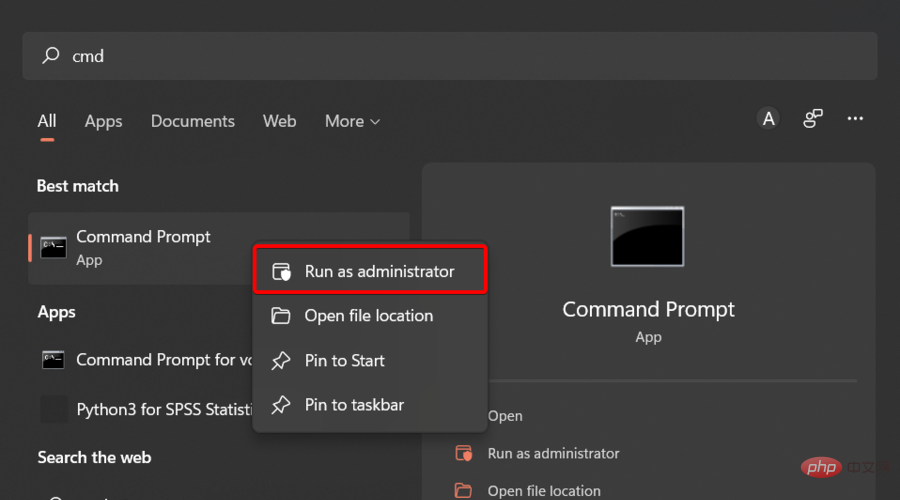
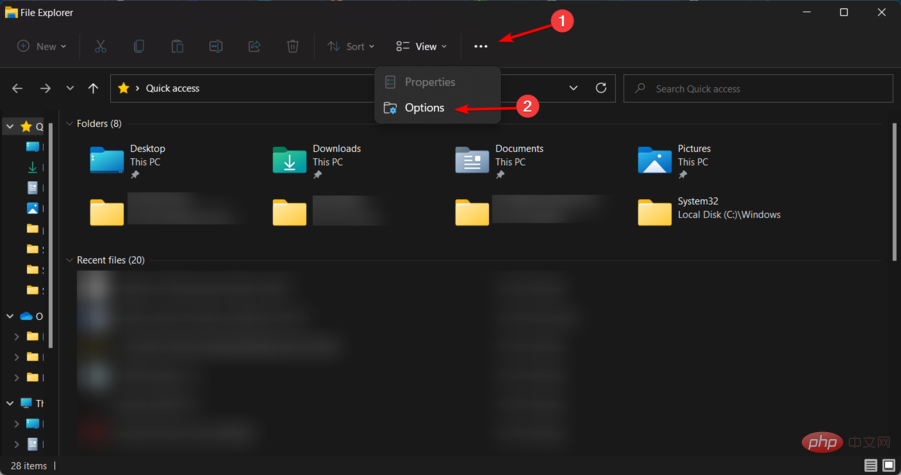 .
. 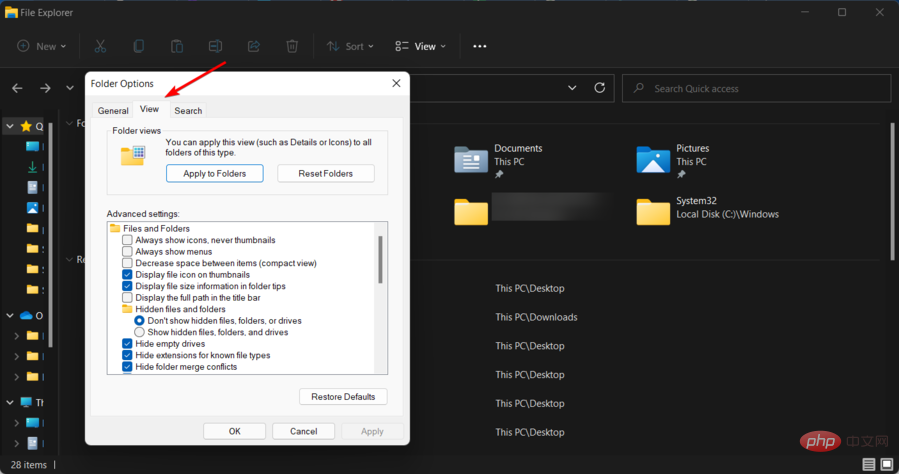 ", navigasi ke tab "Lihat".
", navigasi ke tab "Lihat". 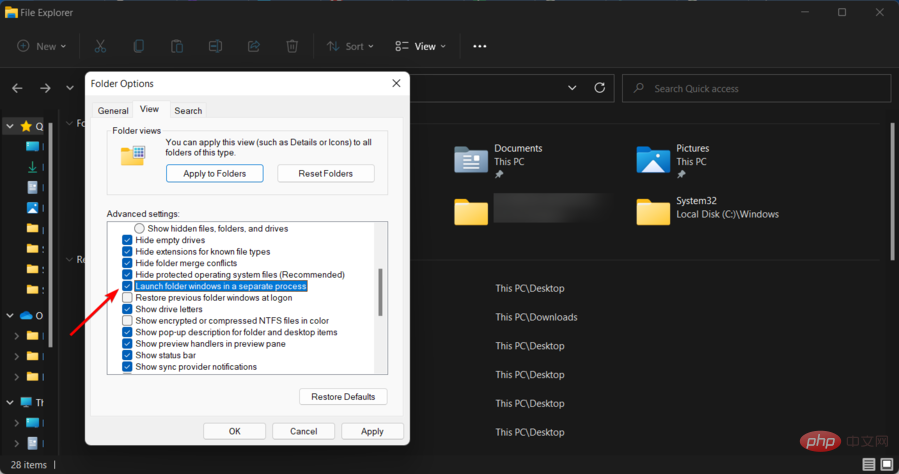 dalam proses yang berasingan.
dalam proses yang berasingan.